页面弹出广告怎么关闭 电脑自动弹出广告怎么屏蔽
更新时间:2024-05-04 10:55:10作者:xtyang
随着网络的普及和发展,我们在浏览网页的过程中往往会遇到各种烦人的弹出广告,这些广告不仅影响我们的浏览体验,还可能泄露个人隐私信息或导致电脑受到病毒攻击。面对这些烦人的弹出广告,我们应该如何关闭或屏蔽呢?接下来我们就来探讨一下页面弹出广告的关闭方法以及如何在电脑上屏蔽自动弹出的广告。
具体步骤:
1.首先打开自己电脑中的控制面板,在控制面板找到‘网络和Internet’选项。点击进入页面。
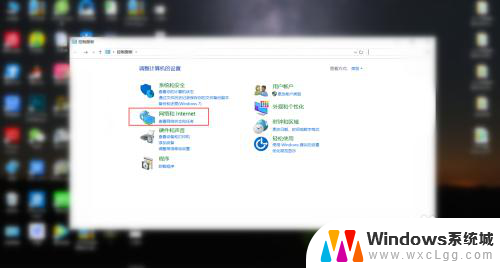
2.然后在‘网络和Internet’选项面板中,找到‘Internet选项’。进入到选项面板。
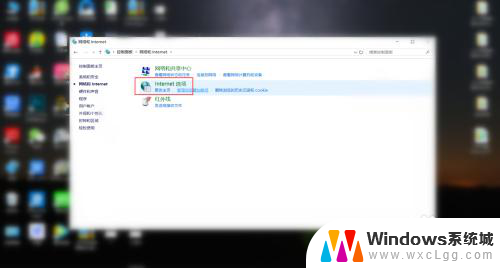
3.接下来点击‘Internet选项’还会跳出出一个界面框,在界面框的上排功能栏目中找到‘隐私’
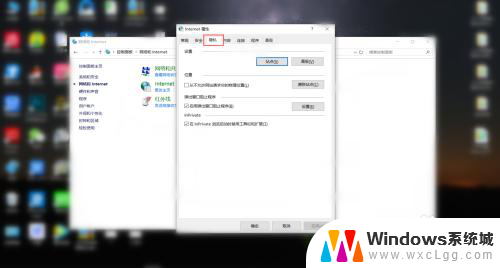
4.最后在隐私界面中,将启用弹出窗口阻止程序前面的框打钩,这样自动弹出广告就会被关闭。
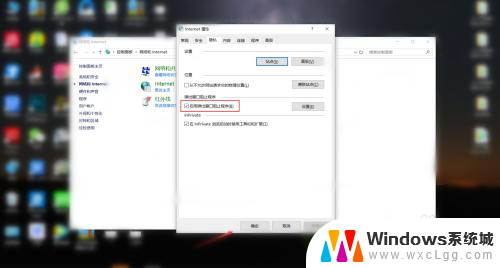
以上是关于如何关闭页面弹出广告的所有内容,如果遇到相同情况的用户,可以按照小编提供的方法来解决。
页面弹出广告怎么关闭 电脑自动弹出广告怎么屏蔽相关教程
-
 360如何关闭弹窗广告 如何彻底关闭360浏览器的弹窗广告
360如何关闭弹窗广告 如何彻底关闭360浏览器的弹窗广告2024-02-14
-
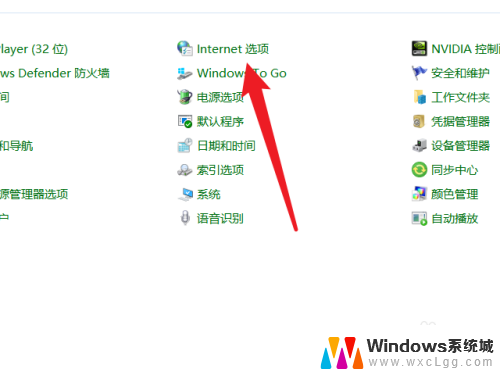 电脑突然出现屏保广告 如何关闭电脑自动进入广告屏保
电脑突然出现屏保广告 如何关闭电脑自动进入广告屏保2023-12-02
-
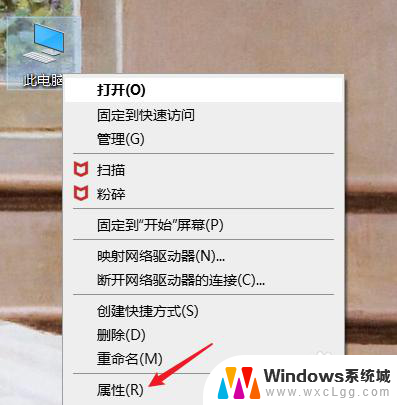 电脑弹出游戏广告怎么关闭 电脑总是弹出网页游戏怎么解决
电脑弹出游戏广告怎么关闭 电脑总是弹出网页游戏怎么解决2024-03-11
-
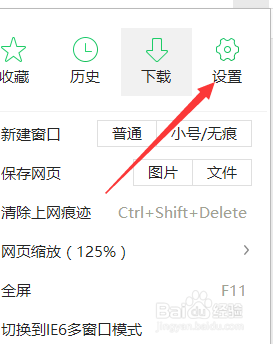 360怎么关闭广告 关闭360浏览器的广告弹窗方法
360怎么关闭广告 关闭360浏览器的广告弹窗方法2024-02-23
-
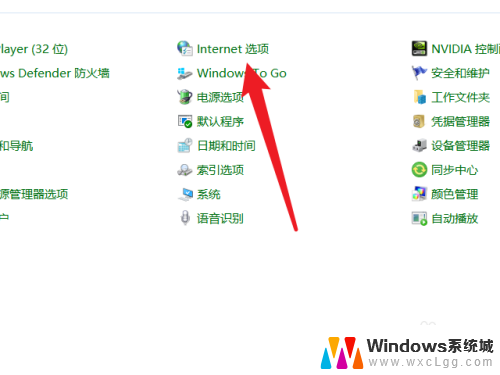 怎么关闭屏保广告 如何关闭电脑自动进入广告屏保
怎么关闭屏保广告 如何关闭电脑自动进入广告屏保2024-04-16
-
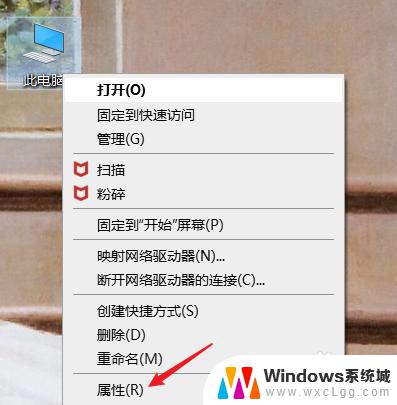 电脑弹游戏广告 如何清除电脑上的弹出网页游戏
电脑弹游戏广告 如何清除电脑上的弹出网页游戏2023-09-10
- 360安全浏览器怎么关闭广告弹窗 360浏览器怎样关闭弹窗广告
- 手机桌面出现广告如何关闭 手机桌面出现广告怎么关闭
- 电脑关闭屏保广告 电脑自动进入广告屏保的方法
- 电脑今日热点弹窗广告怎么彻底关闭 电脑弹出今日热点怎么取消
- 微信手机退出电脑登录 电脑微信如何退出手机登录
- 如何取消电脑的pin密码 如何关闭Windows 10的开机PIN密码
- 华为手机打开文档默认方式怎么改 华为手机文件默认打开方式怎么更改
- 电脑桌面背景怎么删除 Windows 10 系统桌面壁纸删除方法
- 电脑开机后键盘灯亮一下就灭 电脑开机键盘鼠标亮一下就关了显示器黑屏
- 联想小新开盖就自动开机怎么回事 联想笔记本开盖自动开机关闭方法
电脑教程推荐
- 1 如何取消电脑的pin密码 如何关闭Windows 10的开机PIN密码
- 2 电脑桌面背景怎么删除 Windows 10 系统桌面壁纸删除方法
- 3 联想小新开盖就自动开机怎么回事 联想笔记本开盖自动开机关闭方法
- 4 iqoo连接电脑不弹出usb调试 vivo iqoo usb调试连接电脑方法详解
- 5 打印图片如何不黑 如何打印照片不留黑底
- 6 word添加拼音 word文字加拼音快捷方式
- 7 文件怎么排序不会乱序 百度网盘文件如何排序
- 8 阿里云盘删除了东西还是占内存怎么办 阿里云盘删除文件后占用内存没有减少
- 9 手机自带的天气预报怎么恢复 华为手机自带的天气卸载了怎么找回
- 10 笔记本怎么蓝牙连接鼠标 蓝牙鼠标如何在电脑上连接